Photoshop调色教程:清爽色调
本教程主要讲解photoshop一个比较少用的变形方式Ctrl +shift + Alt + T的用法,他能够把图形按照一定的规律复制,效果相当不错。
最终效果图


一、新建一个宽600高600,RGB颜色,白色背景的文件。填充一个较深的蓝色。调出标尺,点击视图――新建参考线,设置中心位置。见图1
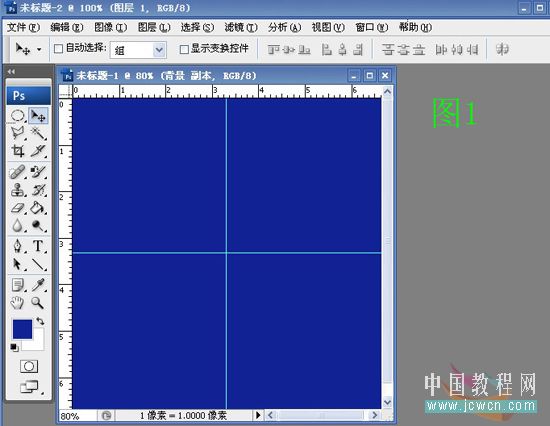
二、用直线工具(属性设置见图2)按住shift键用鼠标从左上角至参考线中心分别画出4――5个小直线,切记直线要短。然后双击路径里的矢量蒙版,存储路径。见图2、图3
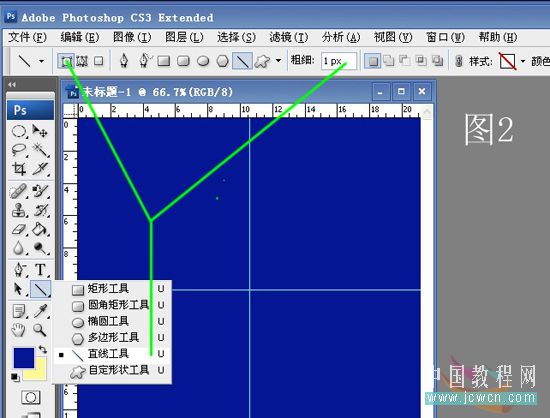
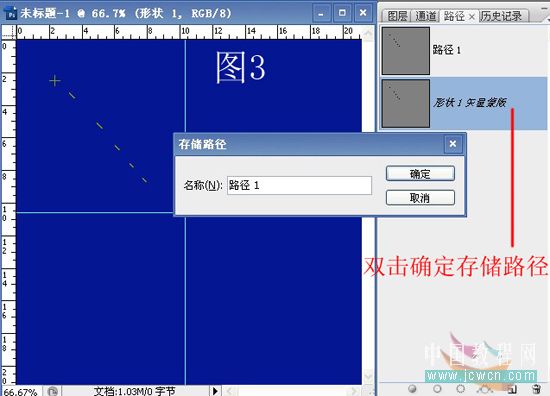
三、用路径选择工具框选画好的直线,点击组合。用快捷键ctrl+t自由变换,把自由变换中心的旋转点移动到参考线中心,设置旋转角度5.0。见图4、图5、图6

【亿码酷站-编程开发教程】收集全网优质教程及源码资源!
全网优质软件开发、平面设计等教程及精品源码资源一站可得,www.ymkuzhan.com!
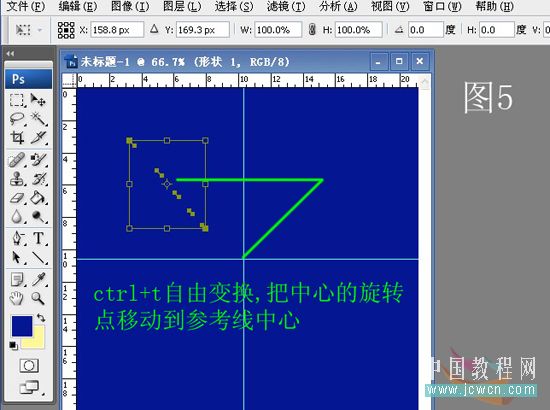
八、需要说明的一点是:径向模糊之后,射线和背景颜色变淡了,可以用色相饱和度加深蓝色背景,用色阶加亮射线,如果效果不好可以多次“径向模糊”。反复调整色相饱和度和色阶。如果蓝色背景不能调的很深,还可以在前景色加一个深蓝色,用“颜色替换工具”涂抹蓝色背景。
九、用椭圆选框工具按住shift键拉出一个合适的圆,用方向键移动至中心,羽化100,用色阶或者曲线调亮,使其出现一个渐变的效果。存储OK。(用色相饱和度适当调整色相可以调出不同的颜色效果,见开始的效果图。)见图14

完成的最终效果图。
转载请注明来源:PHOTOSHOP路径制作光芒四射效果_亿码酷站___亿码酷站平面设计教程
本文永久链接地址:https://www.ymkuzhan.com/4295.html
本文永久链接地址:https://www.ymkuzhan.com/4295.html
下载声明:
本站资源如无特殊说明默认解压密码为www.ymkuzhan.com建议使用WinRAR解压; 本站资源来源于用户分享、互换、购买以及网络收集等渠道,本站不提供任何技术服务及有偿服务,资源仅提供给大家学习研究请勿作它用。 赞助本站仅为维持服务器日常运行并非购买程序及源码费用因此不提供任何技术支持,如果你喜欢该程序,请购买正版! 版权声明:
下载本站资源学习研究的默认同意本站【版权声明】若本站提供的资源侵犯到你的权益,请提交版权证明文件至邮箱ymkuzhan#126.com(将#替换为@)站长将会在三个工作日内为您删除。 免责声明:
您好,本站所有资源(包括但不限于:源码、素材、工具、字体、图像、模板等)均为用户分享、互换、购买以及网络收集而来,并未取得原始权利人授权,因此禁止一切商用行为,仅可用于个人研究学习使用。请务必于下载后24小时内彻底删除,一切因下载人使用所引起的法律相关责任,包括但不限于:侵权,索赔,法律责任,刑事责任等相关责任,全部由下载人/使用人,全部承担。以上说明,一经发布视为您已全部阅读,理解、同意以上内容,如对以上内容持有异议,请勿下载,谢谢配合!支持正版,人人有责,如不慎对您的合法权益构成侵犯,请联系我们对相应内容进行删除,谢谢!

 成为VIP
成为VIP



